MacOS cho phép bạn đặt thời gian cho màn hình MacBook của bạn duy trì trong bao lâu trong thời gian không hoạt động trước khi tắt để giảm mức sử dụng năng lượng và tăng tuổi thọ pin. Bạn sẽ tìm thấy một thanh trượt đi từ 1 phút đến Không bao giờ trong bảng điều khiển tiết kiệm năng lượng của Tùy chọn hệ thống. Có một thanh trượt khi bạn đang chạy bằng nguồn pin và một thanh trượt khác khi bạn đang sử dụng bộ điều hợp nguồn.
Nếu bạn muốn giữ MacBook của mình hoạt động trong thời gian tải xuống dài hoặc chỉ muốn giữ cho màn hình không bị mờ trong khi bạn đang xem video không ở chế độ toàn màn hình, có nhiều cách tốt hơn là đào sâu vào Tùy chọn hệ thống, điều chỉnh một trong các thanh trượt nói trên và sau đó nhớ di chuyển thanh trượt trở lại nơi bạn muốn nó hoạt động bình thường. Cách thứ nhất liên quan đến một ứng dụng miễn phí và cách thứ hai liên quan đến Terminal.
1. Sở hữu ứng dụng
Không, không phải Ow.ly, mà đây là Owly, một ứng dụng miễn phí bạn có thể tìm thấy trong Mac App Store. Nó đặt một biểu tượng trong thanh menu, cho phép bạn kích hoạt ứng dụng chạy từ 5 phút đến vĩnh cửu. Bạn cũng có thể nhấp chuột phải vào biểu tượng cốc cà phê để bắt đầu chạy với thời lượng mặc định. Nhấp chuột phải vào nó một lần nữa để tắt nó.
Biểu tượng Owly chuyển sang màu đỏ khi ứng dụng đang chạy và nếu bạn chọn một trong các mức tăng theo thời gian, ứng dụng sẽ đặt đồng hồ bấm giờ bên cạnh biểu tượng. Bạn có thể tắt bộ hẹn giờ này trong tùy chọn của ứng dụng, cũng như đặt thời lượng mặc định và để ứng dụng tự tắt nếu pin còn lại giảm xuống dưới một tỷ lệ nhất định.
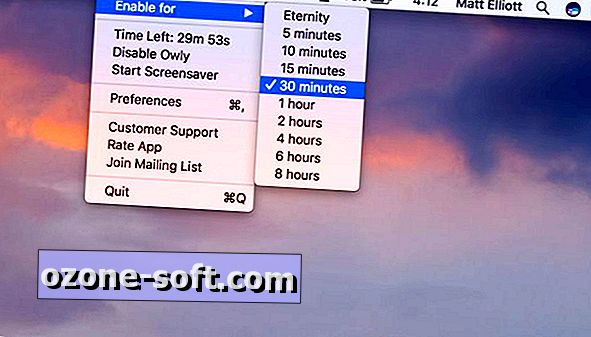
", " modalTemplate ":" {{nội dung}} ", " setContentOnInit ": false} '>
2. Lệnh đầu cuối
Nếu bạn không muốn cài đặt một ứng dụng để giữ cho MacBook của bạn luôn hoạt động, thì bạn có thể chuyển sang Terminal. Bạn sẽ tìm thấy Terminal trong Ứng dụng> Tiện ích nhưng bạn cũng có thể tìm kiếm nó với Spotlight.
Khi Terminal mở, nhập lệnh này: caffeinate
Bạn sẽ biết lệnh đang hoạt động nếu bạn thấy "caffein" trong thanh tiêu đề của Terminal. Để tắt lệnh, sử dụng phím tắt Control-C . Đó là, không gõ "control" mà giữ phím Control và sau đó nhấn phím C.
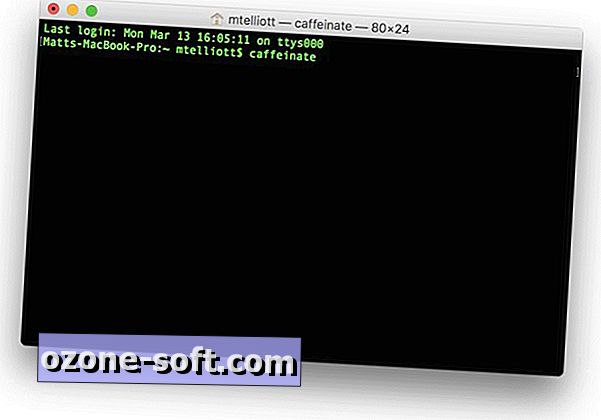
", " modalTemplate ":" {{nội dung}} ", " setContentOnInit ": false} '>
Trong các tin tức liên quan, hãy tìm hiểu cách giữ cho Chromebook không ngủ.













Để LạI Bình LuậN CủA BạN